目录中的小黑点怎么打出来的

演示环境信息:电脑型号:酷睿6代,系统版本:Windows 7,软件版本:Word2018
图文步骤:1、首先打开Word的目录。
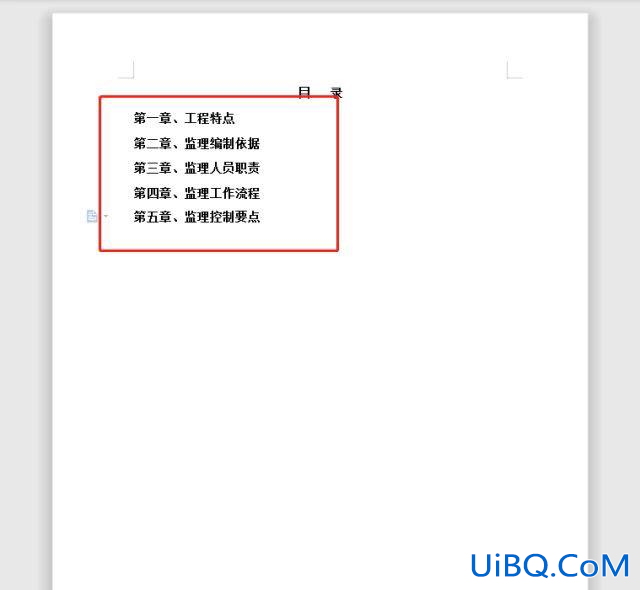
2、然后再框选目录。
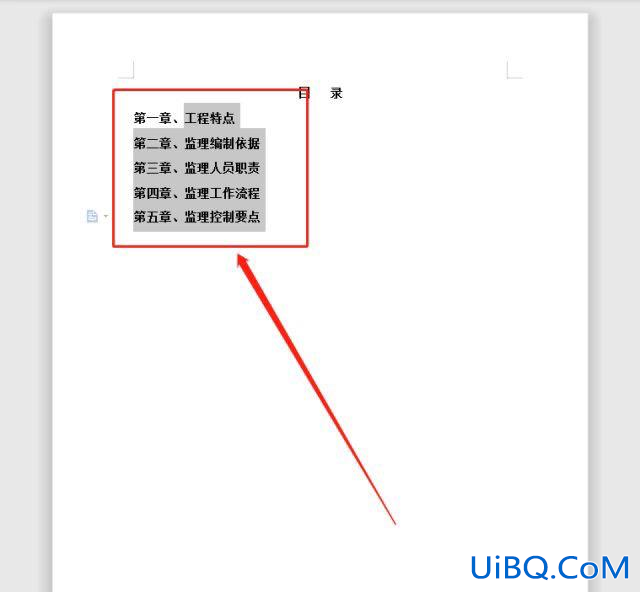
3、然后按快捷键Alt加O加P。
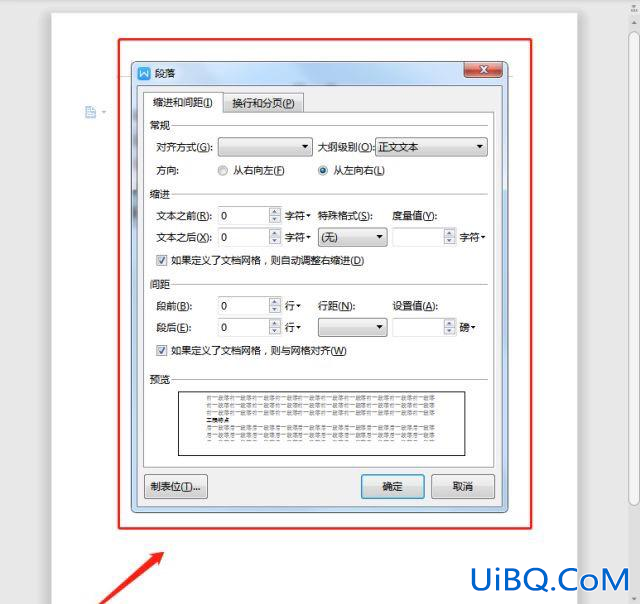
4、然后点击左下方的制表位。
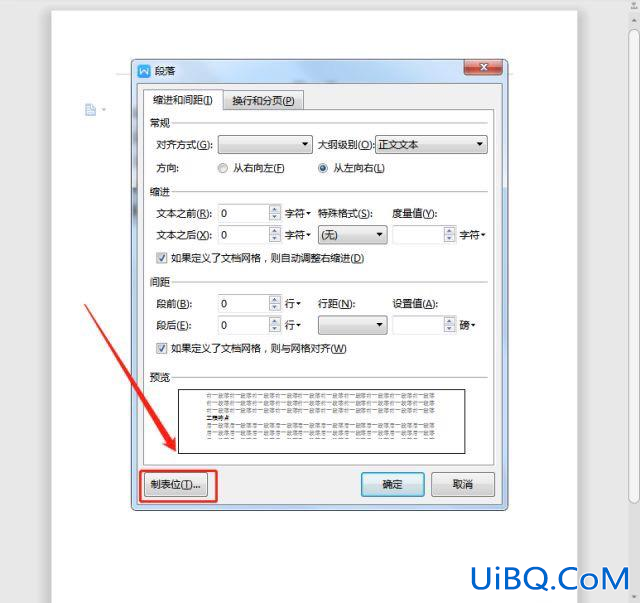
5、在前导符中选择你需要的样式,然后再点击确定。
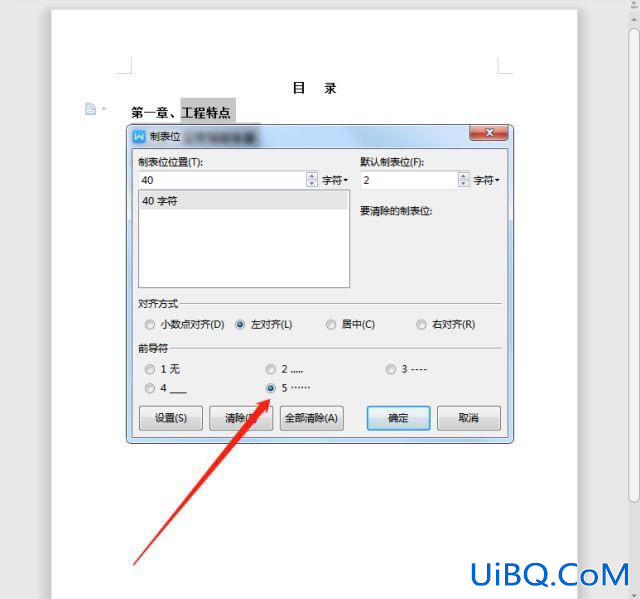
6、鼠标光标点击目录后面。
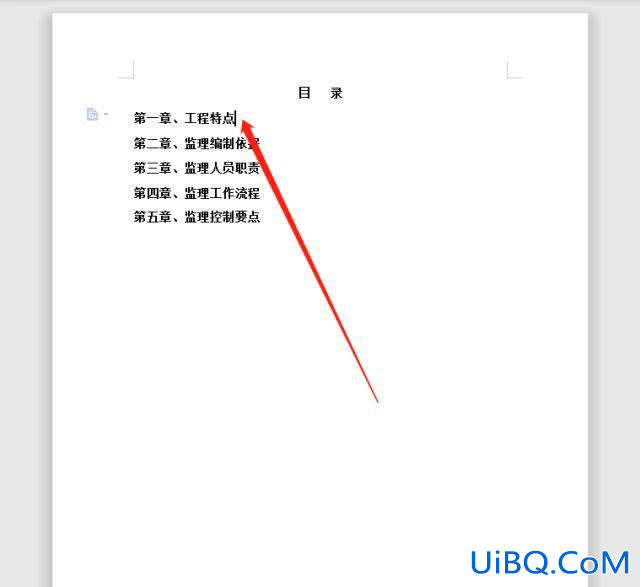
7、再按键盘上的Tab键,小黑点就打好了。
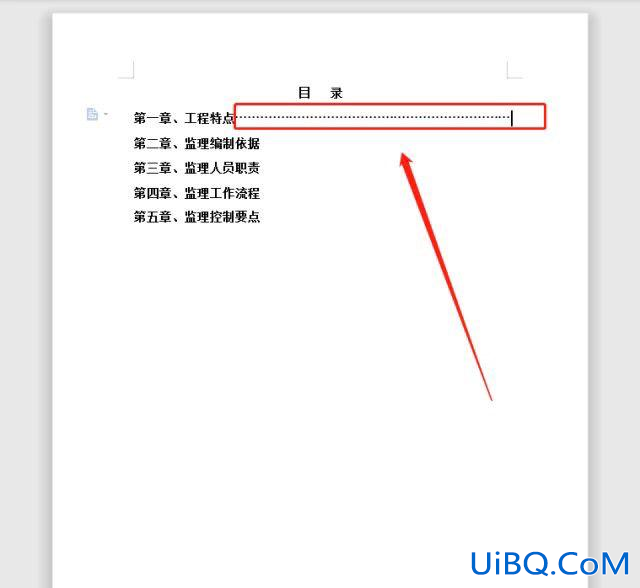
8、再把后面补充完整就可以了。
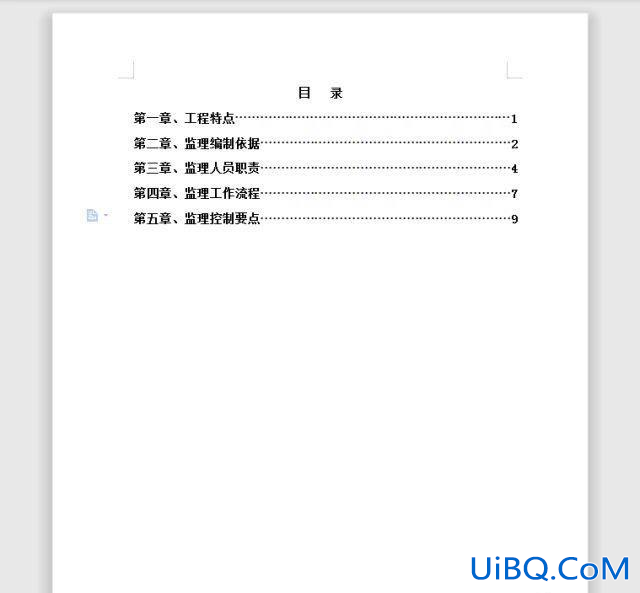
注意事项:Ait加O加P加制表位。

演示环境信息:电脑型号:酷睿6代,系统版本:Windows 7,软件版本:Word2018
图文步骤:1、首先打开Word的目录。
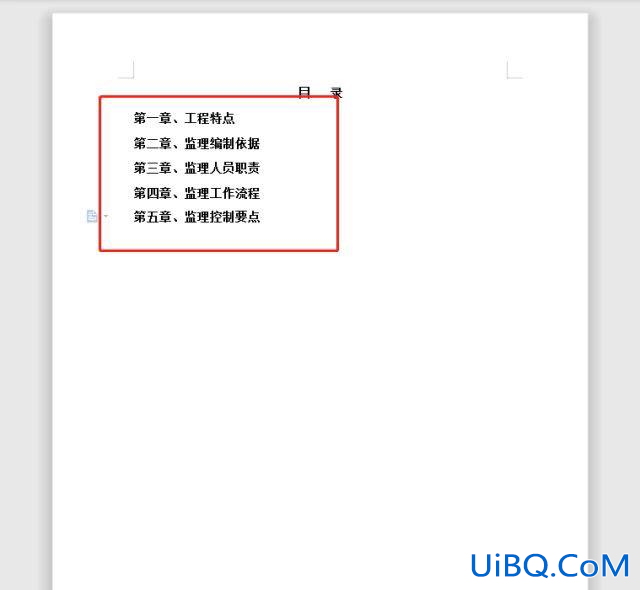
2、然后再框选目录。
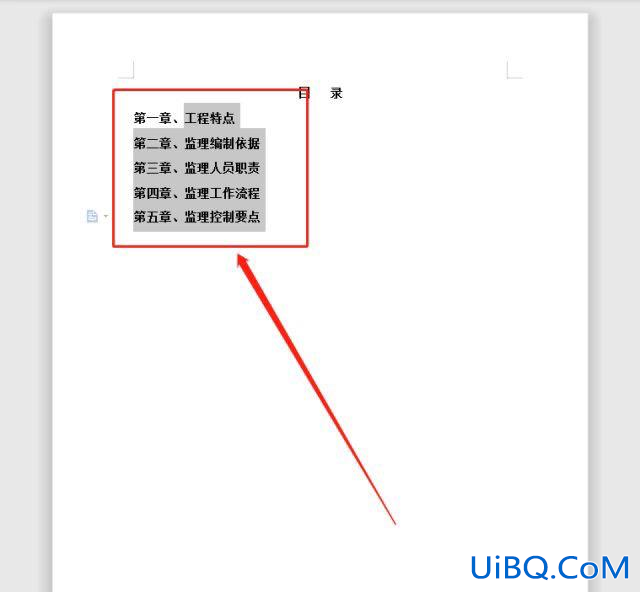
3、然后按快捷键Alt加O加P。
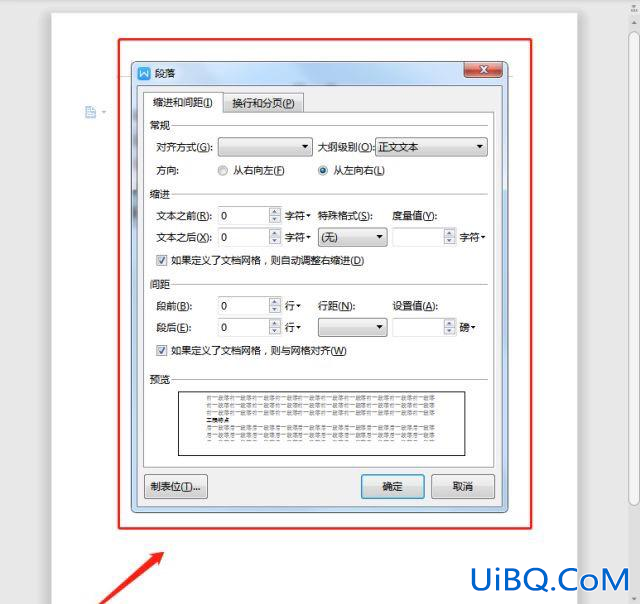
4、然后点击左下方的制表位。
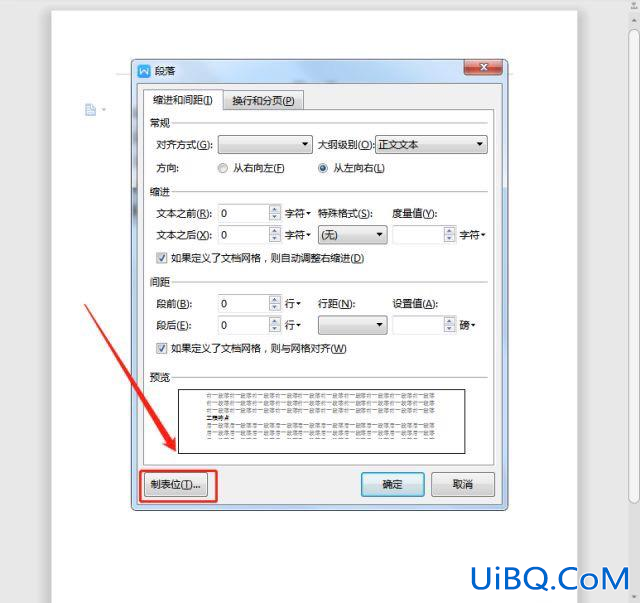
5、在前导符中选择你需要的样式,然后再点击确定。
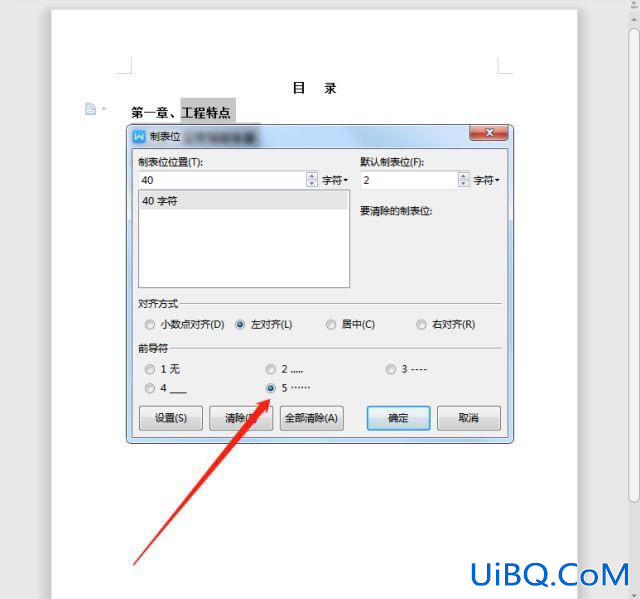
6、鼠标光标点击目录后面。
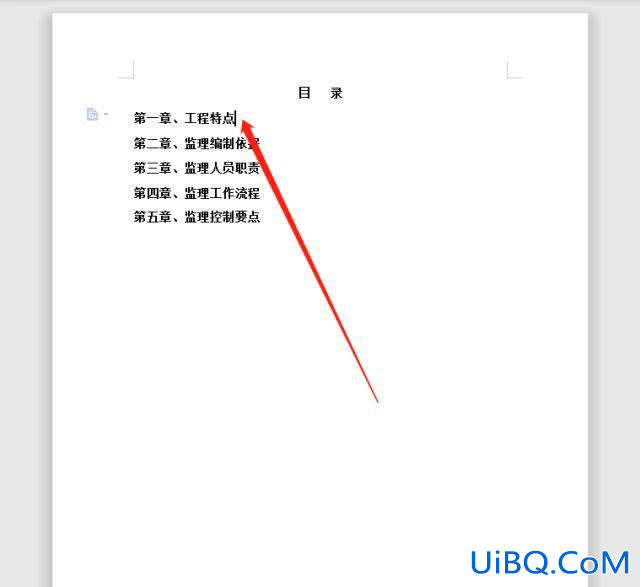
7、再按键盘上的Tab键,小黑点就打好了。
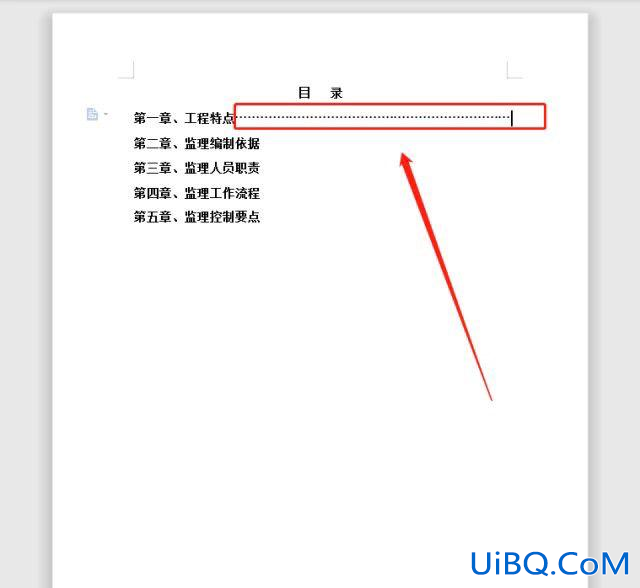
8、再把后面补充完整就可以了。
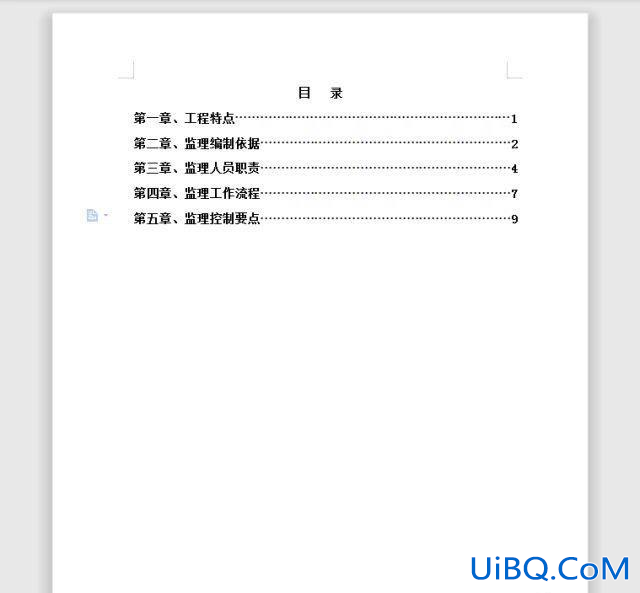
注意事项:Ait加O加P加制表位。
上一篇:行间距怎么设置在哪里
下一篇:a4纸怎么横打印大字
最佳答案USG防火墙(Unified Security Gateway)是一种网络安全设备,可以实现防火墙、入侵检测、虚拟专用网络(VPN)等功能。如果您希望购买USG防火墙,可以通过以下途径进行购买:
最佳答案目前市面上有许多专业的本地防火墙公司,它们提供各种各样的防火墙解决方案,以保护个人和企业的网络安全。下面列举了一些知名的本地防火墙公司:
最佳答案MySQL 主从复制是一种常见的数据库复制架构,用于在主数据库和一个或多个从数据库之间同步数据的技术。主从复制的工作原理是将主数据库上的操作记录成一个二进制日志,然后通过网络传输到从数据库,在从数据
最佳答案南平防火墙是一种用于保护计算机网络安全的技术设备,它可以监控网络流量、阻止恶意攻击和过滤不安全内容。许多公司提供各种类型的防火墙产品和服务,以满足不同企业的需求。以下是一些提供南平防火墙的公司
最佳答案天融信防火墙是一款专业的网络安全防护产品,具有多种认证和资质。
半个月前,来省城探亲的老赵,住进了表姐董茹的家里,她叫孙雨菲,年芳26岁,是一家美妆公司的高管,她不仅貌相倾国倾城。老赵孙雨菲全文阅读地址:点击进入老赵知道表姐董茹去超市买菜,家里就只有孙雨菲一个人,他
说起印度,相信很多人会比较熟悉,因为印度是一个非常喜欢和中国比较的国家,包括人口。此前,印度曾表示,几年后将在人口上超过中国。现在印度人口超过中国了吗?中国人口到2040年预计有多少人?过来看一看。
什么是护墙板?资料概要护墙板并非现代产物,而是有着十分深远的文明历史与意义的。护墙板具有杰出的恒温性、降噪性,不仅能有用保护建筑墙面,又具有极佳的装修性,把本来不平整的石头墙面遮挡在护墙板的背面。而且
第二天醒来之后,林倩仪的精神有点不太好,但她还是得起床上班去,林倩仪到了公司才在办公室坐下,就在这时,她的手机铃声响了。陈大海林倩仪全文阅读地址:点击进入林倩仪站在愤怒,有些愤怒,又有些无可奈何。不过
快乐8选9中4需要根据彩票的实际数额来计算,根据快乐8的中奖规则,如果一位彩民选择了9个号码,且当期开奖号码中任意4个号码相同,则判定中奖,此时可获得3元奖金。快乐8选9是一个比较简单的游戏。选择9个号码后,彩
精彩评论